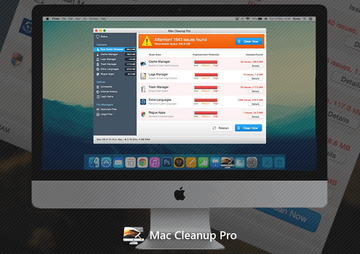Erfahren Sie, wieso die Mac Cleanup Pro App als bösartig gilt, was sie mit einem infizierten Mac macht und wie Sie diesen Pseudo-Systemoptimierer in wenigen Schritten wieder deinstallieren können.
Die wichtigsten Punkte problemloser Mac-Nutzung sind regelmäßige Wartung, die darauf abzielt, Software-Reste, Internet-Cache und andere nicht mehr gebrauchte Daten, die das Betriebssystem und die Anwendungen routinemäßig erzeugen, zu löschen. Es gibt viele raffinierte Tools, die Optimierungen durchführen. Das Dienstprogramm namens Mac Cleanup Pro hat jedoch nichts mit der richtigen und legitimen Beseitigung von Müll zu tun. Es meldet absichtlich Probleme mit geringer Dringlichkeit oder nicht vorhandene MacOS-Probleme, markiert sie als kritisch und bietet seinen kostenpflichtigen Dienst zur Leistungssteigerung an. Unabhängig davon, wie gut Ihr System abgestimmt ist und wie gewissenhaft Sie den Festplattenspeicher in optimalem Zustand gehalten haben, wird diese Anwendung trotzdem zahlreiche Probleme "erkennen" und das hohe Verbesserungspotenzial betonen, das angeblich aus den Bereichen herausgedrängt werden kann, die sie angeblich abdecken soll.
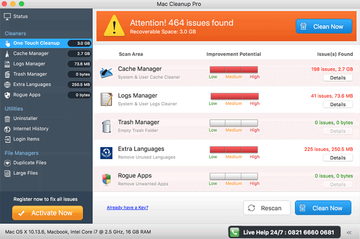
Was die Scanbereiche angeht: Die Benutzeroberfläche von Mac Cleanup Pro listet Folgendes auf: Cache, Protokolle, Papierkorb, zusätzliche Sprachen, Internetverlauf, Anmeldeobjekte, doppelte Dateien, große Dateien und Gauner-Apps. Letzteres ist übrigens sehr interessant, da das Programm selbst eine reine 'Scareware' (App, die einen gruselt) ist. Ein paar Einblicke in ihre Genealogie zeigen einen direkten Zusammenhang mit der berüchtigsten Familie von gefälschten Mac-Optimierern, die auch durch solche bösartigen Schwergewichte wie Mac Auto Fixer, Advanced Mac Cleaner, Mac Tonic, und den kürzlich erschienenen Similar Photo Cleaner repräsentiert wird. Mac Cleanup Pro stammt aus der gleichen kriminellen Ader und wird von einer umfangreichen Verbreitungskampagne unterstützt, die es den Mistkerl ermöglicht hat, bereits Tausende von Computern zu erreichen und die Verbreitung fortzusetzen. Lassen Sie uns einen dieser Ausbreitungstricks untersuchen.
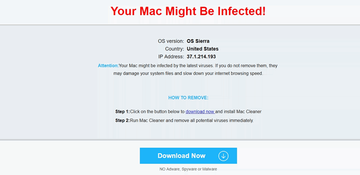
Die prinzipienlosen Entwickler der fraglichen 'Scareware' sind dafür bekannt, dass sie ein Gefüge von irreführenden Webseiten zusammenstellen und verwenden, um Leuten ihre digitale Missgeburt aufzudrängen. Eine dieser Lande-Seiten ist unter der Domain lp.superutils.co/adsph/2/ geparkt. Die Webseite enthält ein Skript, welches das Land und die IP-Adresse des Besuchers bestimmt und anzeigt - so fallen die Nutzer eher auf die täuschende Taktik herein. Ein verräterisches Zeichen ist jedoch, dass im Feld "OS-Version" steht, dass das Opfer OS Sierra einsetzt, auch wenn es die Seite von einem Windows-PC aus besucht. Jedenfalls wird auf der Seite eine Warnung angezeigt, die lautet: "Ihr Mac ist vielleicht infiziert" und sie enthält einige Pseudodetails, nämlich: "Ihr Mac könnte mit den neuesten Viren infiziert sein. Wenn Sie sie nicht entfernen, können die Ihre Systemdateien beschädigen und die Geschwindigkeit beim Surfen im Internet verlangsamen." Um die Viren zu entfernen (die es nicht wirklich gibt), wird der Benutzer angewiesen, Mac Cleanup Pro herunterzuladen und auszuführen, das auf der Schwindel-Seite als "Mac Cleaner" bezeichnet wird. Eine weitere wahrscheinliche Kontaminationsquelle ist übrigens eine Webseite, die einen gefälschten Alarm auslöst, der besagt: "Ihr Mac ist mit 3 Viren infiziert".
Daher wird empfohlen, Combo Cleaner herunterzuladen und Ihr System auf diese hartnäckigen Dateien zu scannen. Auf diese Weise können Sie die Reinigungszeit von Stunden auf Minuten reduzieren.
Jetzt herunterladen Erfahren Sie, wie Combo Cleaner funktioniert. Wenn das Dienstprogramm bösartigen Code erkennt, müssen Sie eine Lizenz erwerben, um ihn loszuwerden.Es gibt zwei Arten, wie Mac-Benutzer auf die Domain lp.superutils.co/adsph/2/ gelangen. Eine davon ist durch Umleitung, was durch eine PUA (potenziell unerwünschte Anwendung) unterstützt wird, die den eigenen Webbrowser infiziert und Zugriffe auf die irreführende Webseite erzwingt. In diesem Fall muss der Anwender die Problem bereitende Browser-Erweiterung oder das Plugin loswerden, was aufgrund der Verschleierungstaktiken und der Mechanismen schierer Beharrlichkeit dieser Schädlinge vielleicht keine einfache Aufgabe ist. Der andere Weg führt über gehackte Webseiten oder Online-Werbung, die zur Landungs-Seite der 'Scareware' führen.
Während Mac Cleanup Pro mit verschiedenen Techniken daher kommen kann, verhält es sich an Bord eines jeden Mac genau gleich. Es erscheint aus heiterem Himmel und löst System-Scans aus, die immer wieder wirklich beunruhigende Ergebnisse liefern. Die App versucht so, das Opfer davon zu überzeugen, dass ihr Computer Hunderte von Leistungsproblemen hat, die vom überflüssigen Cache bis hin zu unbenutzten Sprachen reichen, die viel Speicherplatz beanspruchen. Es informiert den Benutzer auch darüber, wie viel Speicherplatz mit nur einem Klick wiederhergestellt werden kann. Vorhersehbar ist, dass die Reinigungsfunktion nur durch die Aktivierung der Vollversion des Programms freigeschaltet werden kann, bei der es um eine Zahlung geht. Das ist genau das, worum es beim Mac Cleanup Pro Virus geht. Es erschreckt die Anwender, die Vollversion zu kaufen. Das ist eine ekelhafte Strategie, daher gibt es offenbar eine vernünftige Möglichkeit, das Schwindel-Programm zu behandeln. Entfernen Sie es jetzt und achten Sie darauf, dass Sie auf nicht vertrauenswürdigen Webseiten nichts mehr herunterladen.
Mac Cleanup Pro [helpermcp] Virus manuelle Entfernung für Mac
Die unten aufgeführten Schritte führen Sie durch die Entfernung dieser potenziell unerwünschten Anwendung. Achten Sie darauf, dass Sie die Anleitungen in der angegebenen Reihenfolge befolgen.
- Öffnen Sie den Ordner Utilities wie unten gezeigt

- Suchen Sie das Symbol Aktivitätsmonitor auf dem Bildschirm und doppelklicken Sie darauf.

- Suchen Sie unter Aktivitätsmonitor den Eintrag für Mac Cleanup Pro, markieren Sie ihn und klicken Sie auf Prozess beenden.
- Es sollte ein Dialogfeld erscheinen, in dem Sie gefragt werden, ob Sie sicher sind, dass Sie die ausführbare Mac Cleanup Pro Datei beenden möchten. Wählen Sie die Option Erzwungenes Beenden aus.
- Erweitern Sie das Go-Menü im Apple Finder und wählen Sie Gehen Sie zu Ordner (Go to Folder).
- Geben Sie die folgende Zeichenfolge ein oder fügen Sie sie in das Dialogfenster zur Ordnersuche ein: /Library/LaunchAgents

- Sobald sich das Verzeichnis LaunchAgents öffnet, finden Sie die folgenden Einträge darin und verschieben Sie sie in den Papierkorb:
- com.MacCleanupPro.agent.plist
- com.MCP.agent.plist
- com.MacCleanupPro.mcphlpr
- com.MCP.mcphlpr
- TechSignalSearch
- TechNetSearch
- Verwenden Sie die Nachschlage-Funktion Go to Folder erneut, um zu dem Ordner ~/Library/LaunchAgents zu gelangen. Wenn sich dieser Pfad öffnet, suchen Sie nach den gleichen Einträgen (siehe oben) und senden Sie sie an den Papierkorb.
- Gehen Sie auch in den Ordner ~Library/Application Support. Suchen und verschieben Sie die folgenden Einträge in den Papierkorb:
- MacCleanupPro
- helpermcp
- hlprmcp
- hlprmaccleanuppro
- Klicken Sie erneut auf die Schaltfläche Go, aber diesmal wählen Sie Applications (Anwendungen) in der Liste. Suchen Sie den Eintrag für Mac Cleanup Pro auf der Benutzeroberfläche, klicken Sie mit der rechten Maustaste darauf und wählen Sie In den Papierkorb verschieben. Wenn ein Benutzerpasswort erforderlich ist, geben Sie es ein.
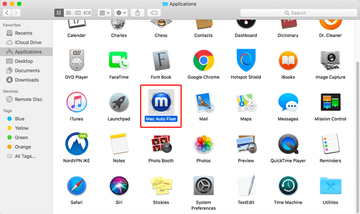
- Gehen Sie nun zum Apple Menü und wählen Sie die Option Systemeinstellungen.

- Wählen Sie Konten und klicken Sie auf die Schaltfläche Login Items. Das System wirft eine Liste der Elemente aus, die beim Start der Box starten. Suchen Sie dort Mac Cleanup Pro, TechSignalSearch, TechNetSearch oder andere verdächtige Einträge, setzen Sie ein Häkchen neben jeden einzelnen und klicken Sie auf die Schaltfläche "-".
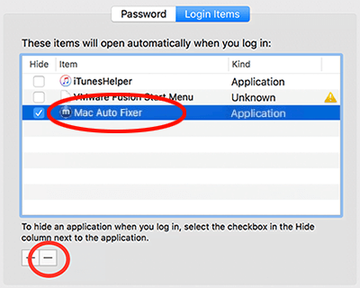
Verwenden Sie das automatische Tool, um den Mac Cleanup Pro Virus von Ihrem Mac zu deinstallieren
Die Wartungs- und Sicherheitsanwendung für den Mac namens Combo Cleaner ist ein One-Stop-Tool zur Erkennung und Entfernung des Mac Cleanup Pro Virus. Diese Technik hat wesentliche Vorteile gegenüber der manuellen Bereinigung, da das Programm stündlich Updates der Virendefinitionen erhält und selbst die neuesten Mac-Infektionen genau erkennen kann.
Außerdem wird die automatische Lösung die Kerndateien der Malware tief in der Systemstruktur, deren Lokalisierung sonst eine Herausforderung darstellen könnte, finden. Hier ist ein Lösungsweg, um das Mac Cleanup Pro Problem mit Combo Cleaner zu lösen:
Laden Sie das Installationsprogramm von Combo Cleaner herunter. Nachdem Sie das gemacht haben, doppelklicken Sie auf die Datei combocleaner.dmg und folgen Sie den Anweisungen zur Installation des Tools auf Ihren Mac.
Laden Sie den Combo Cleaner herunter
Durch das Herunterladen von Anwendungen, die auf dieser Webseite empfohlen werden, erklären Sie sich mit unseren Allgemeinen Geschäftsbedingungen und Datenschutzrichtlinie. Der gratis Scanner prüft, ob Ihr Mac infiziert ist. Um die Malware loszuwerden, müssen Sie die Premium-Version von Combo Cleaner erwerben.
Öffnen Sie die Anwendung von Ihrem Launchpad aus und lassen Sie sie die Datenbank mit den Malware-Signaturen aktualisieren, um sicherzustellen, dass sie die neuesten Bedrohungen erkennen kann.
Klicken Sie auf die Schaltfläche Combo Scan starten, um Ihren Mac auf böswillige Aktivitäten sowie auf Leistungsprobleme zu überprüfen.

Untersuchen Sie die Scan-Ergebnisse. Wenn der Bericht "Keine Bedrohungen" besagt, sind Sie mit der manuellen Bereinigung auf dem richtigen Weg und können den Web-Browser, der aufgrund der Nachwirkungen des Malware-Angriffs möglicherweise weiterhin untätig bleibt, sicher aufräumen (siehe Anweisungen oben).

Falls Combo Cleaner bösartigen Code entdeckt hat, klicken Sie auf die Schaltfläche Ausgewählte Objekte entfernen und lassen Sie das Dienstprogramm die Mac Cleanup Pro Bedrohung zusammen mit anderen Viren, PUPs (potenziell unerwünschten Programmen) oder Junk-Dateien, die nicht auf Ihren Mac gehören, entfernen.

Wenn Sie sich doppelt vergewissert haben, dass die bösartige Anwendung deinstalliert ist, könnte die Fehlerbehebung auf Browserebene immer noch auf Ihrer Aufgaben-Liste stehen. Wenn Ihr bevorzugter Browser betroffen ist, greifen Sie auf den vorherigen Abschnitt dieses Tutorials zurück, um zum stressfreien Surfen im Internet zurückzukehren.
FAQ
Ist Mac Clean Up Pro legitim?
Nein, ist es nicht. Aufgrund seiner unethischen Verteilungspraktiken und seiner aufdringlichen Aktivitäten an Bord eines Computers wird Mac Cleanup Pro als bösartige Anwendung gekennzeichnet. Bei oberflächlicher Inspektion könnte es den Anschein haben, dass die Hersteller versuchen, von der wachsenden Nachfrage nach Mac-Optimierung durch Drittanbieter zu profitieren. Die meisten Anwender haben jedoch nicht einmal die Möglichkeit, sich vor der Installation mit den angeblichen Funktionen vertraut zu machen, da die Scareware ihre Systeme heimlich infiltriert, was nichts mit einer fundierten Entscheidung zu tun hat. Es wird hauptsächlich als Teil von Software-Bundles geliefert, bei denen der Standardmodus des Installationsclients die Crosspromotion verbirgt.
Abgesehen von der heimlichen Verbreitung überflutet Mac Cleanup Pro einen infizierten Mac mit nervigen Berichten über Leistungsprobleme, die nicht wirklich vorhanden sind. Frei erfundenen Scanergebnisse und Folgealarme sind die häufigsten Symptome dieses Angriffs.
Darüber hinaus hinterlässt der Schurken-Optimierer zusätzlich einen Fußabdruck im Webbrowser des Opfers, indem er den Internetverkehr auf betrügerische Webseiten umleitet, die sagen, dass der Mac infiziert ist, und einen "Cleaner" propagiert, der ein getarnter Virus ist. Zusammenfassend lässt sich sagen, dass Mac Clean Up Pro nicht legitim ist. Es handelt sich um ein gefälschtes System-Hilfsprogramm, das nicht auf Ihren Mac gehört.
Reinigt Apple Ihr MacBook?
Alltägliche Updates des Betriebssystems und der installierten Software werden von einer gewissen Hintergrundwartung begleitet. Eine gründlichere Bereinigung würde jedoch eine gewisse Initiative des Anwenders erfordern. macOS Sierra und spätere Versionen sind mit einer Funktion namens "Speicher optimieren" ausgestattet. Sie können es so konfigurieren, dass bereits angesehene iTunes Multimedia-Inhalte entfernt werden und E-Mail Anhänge so behandelt werden, dass sie nicht automatisch auf Ihre Festplatte heruntergeladen werden. Es gibt zusätzlich eine Option, den Papierkorb automatisch zu leeren.
Das System ermöglicht es Ihnen auch, Caches zu leeren und Krempel zu reduzieren, wie z.B. große Dateien und die Elemente, die Sie wahrscheinlich nicht mehr brauchen. Diese Art der Optimierung hängt jedoch von der Einbeziehung der Anwender ab und kann nicht geplant oder anderweitig vorbestimmt werden.
Letztendlich führt Apple einige Aufräumarbeiten durch, solange Sie Ihren Mac entsprechend konfigurieren, aber ein konkreterer Effekt setzt Ihre eigene Aktion voraus. Auf die eine oder andere Weise ist die Auslagerung dieses Jobs an ein Programm wie Mac Cleanup Pro eine schlechte Idee. Sie sind besser dran, Ihre Junk-Dateien manuell durchzusehen oder einen vertrauenswürdigen Reiniger aus dem offiziellen Shop herunterzuladen.
Hat Apple einen Virenscanner?
Es gibt keinen Virenscanner auf Abruf, der in Ihrem Mac integriert ist. Dennoch bietet Apple einen angemessenen Echtzeitschutz vor zweifelhaften Anwendungen, die Sie installieren möchten und sein Gatekeeper-Modul erzeugt eine Warnung, wenn ein Teil der Software von Drittanbietern seit seiner letzten Überprüfung heimlich verändert wurde. Software-Updates erhalten auch eine wichtige Sicherheitsebene durch Patches der kürzlich entdeckten Schwachstellen..
Wenn Sie jedoch nach Belieben einen Virenscan durchführen müssen, ist dies mit einem speziell entwickelten Tool eines namhaften AV-Anbieters möglich. Laden Sie unbedingt eine Sicherheitssuite Ihrer Wahl aus dem offiziellen Mac App Store herunter, da Sie sonst Ihr System unwissentlich einem Schurken-Programm wie Mac Cleanup Pro aussetzen können.
Was ist der beste Mac Reiniger?
Entgegen der landläufigen Meinung sind Macs nicht fehlerfrei, wenn es um die Selbstoptimierung geht. Sie müssen einiges von der mühsamen Reinigungsarbeit buchstäblich von Hand erledigen, um sicherzustellen, dass das System jederzeit reibungslos funktioniert. Daher ist eine Drittanbieter-App, die den Prozess der Freigabe von Festplattenspeicher und der Leistungssteigerung des Mac automatisiert, mehr als willkommen.
Zum Glück gibt es viele zuverlässige Mac-Reiniger auf dem Markt. Aus unserer Sicht gehören die Apps Combo Cleaner, Freshmac und MacBooster zu den Top-Hilfsprogrammen in dieser Nische. Diese Tools identifizieren und löschen nicht nur Speicherprobleme zusammen mit Junk-Dateien, die Sie nicht brauchen, sondern bieten auch wichtige Datenschutz- und Sicherheitsmerkmale, damit Ihr Mac-Erlebnis reibungslos und sicher bleibt.